

By Vernon Roderick, Last updated: June 4, 2018
Hai problemi con come ripristina iPad da iCloud? Leggi di seguito di seguito per sapere come ripristinare iPad usando iCloud e molti altri modi.
L'aspetto dell'utilizzo di archivi online è che non importa se il dispositivo è completamente schiacciato a causa di una determinata situazione. Finché hai il backup dei tuoi file su un archivio online proprio come iCloud di Apple e iTunes, i tuoi file sono più sicuri che mai.
Un'altra caratteristica eccellente dell'utilizzo di archivi online è che puoi avere i tuoi file anche su altri dispositivi quando accedi a un altro dispositivo. In questo modo, quando decidi di acquistare un altro dispositivo Apple e desideri che siano presenti le stesse impostazioni e lo stesso file, accedi e sei a posto.
I gadget, gli smartphone più specifici, vengono utilizzati da ogni persona su base giornaliera. Che si tratti di inviare messaggi di testo, chiamare, scattare foto, salvare documenti e molto altro. E questo porta a diversi file importanti che devono essere salvati. Gli sviluppatori di Apple hanno fatto un ottimo lavoro nel conservare i file usando il loro spazio di archiviazione iCloud e iTunes.
Parte 1. Come ripristinare l'iPad di Apple da iCloud?Parte 2. Il modo migliore per recuperare i dati dell'iPad senza backup usando FoneDog - iOS Data RecoveryGuida video: come ripristinare iPad da iCloud tramite lo strumento
Persone anche leggereRecupera rapidamente i file persi da iPad dopo l'aggiornamento di iOS 11[Risolto] Come risolvere iPad disabilitato Connettiti a iTunes
Esistono diversi modi su come ripristinare iPad da iCloud. Il primo metodo è tramite il backup di iCloud, il secondo è il backup di iTunes e quindi il ripristino di iPad utilizzando uno strumento efficace chiamato Fonedog Toolkit - iOS Data Recovery.
Segui le guide dettagliate su questi metodi per ripristinare correttamente i dati del tuo iPad.
Apri l'app iTunes sul tuo computer.
Collegare il dispositivo al computer tramite un cavo.
Quindi il tuo dispositivo verrà mostrato nell'interfaccia di iTunes, fai clic su di esso.
Nella scheda Riepilogo, tocca Ripristina iPad
Apparirà una conferma dell'azione. Quindi fai semplicemente clic ripristinare per confermare.
Dopo la conferma, iTunes cancellerà quindi le informazioni sul dispositivo e installerà l'ultima versione di iOS.
Il dispositivo si riavvierà automaticamente e sarà pronto per una nuova configurazione.

Note: Tieni presente che prima di sottoporsi a uno dei metodi seguenti, l'iPad deve prima essere cancellato dalle impostazioni e dai file correnti eseguendo un ripristino di fabbrica. Quando esegui un ripristino di fabbrica del dispositivo, tutte le informazioni e le impostazioni verranno completamente rimosse e verrà installata l'ultima versione di iOS.
Apri l'applicazione iTunes sul computer.
Su iTunes, quando viene visualizzata l'opzione iPad, selezionala.
Nel riquadro Riepilogo, fai clic su Backup, quindi tocca "Restore Backup'.
Quindi tocca Ripristina backup da iTunes.
Quindi seleziona il file di backup che ritieni debba essere o che desideri ripristinare, quindi fai semplicemente clic su Ripristina.
A questo punto, il processo per ripristinare i dati del tuo iPad da iTunes è già in fase di avvio. Attendi il completamento del processo prima di scollegare l'iPad dal computer.
Note: È necessario utilizzare solo il computer in cui è stato salvato il backup di iTunes.
Collega l'iPad allo stesso computer tramite un cavo USB.
Note: Assicurati che il cavo USB funzioni correttamente e che l'iPad sia collegato correttamente.
Puoi chiedere Come ripristinare selettivamente iTunes Backup su iPhone, questa guida ti aiuta a ripristinare il backup di iTunes su tipi di dispositivi iPhone.

Accendi il dispositivo.
Quando viene visualizzata la schermata "Ciao", vengono visualizzate diverse guide su schermo che guidano l'utente sull'uso del dispositivo. Quando la guida arriva alla schermata App e dati, fai clic su "Ripristina da iCloud Backup'
Ti verrà richiesto di fornire le tue credenziali di accesso.
Cerca il backup iCloud più recente che hai salvato tra gli elenchi forniti.
Quindi il trasferimento inizierà automaticamente.
Nel caso in cui desideri ripristinare applicazioni e download acquistati, accedi al tuo ID Apple.
Infine, attendi pazientemente che il processo sia completato.
Alla gente piace anche sapere Come risolvere le note di iCloud non sincronizzate, che li aiutano a ripristinare le note iCloud dai dispositivi iPhone.
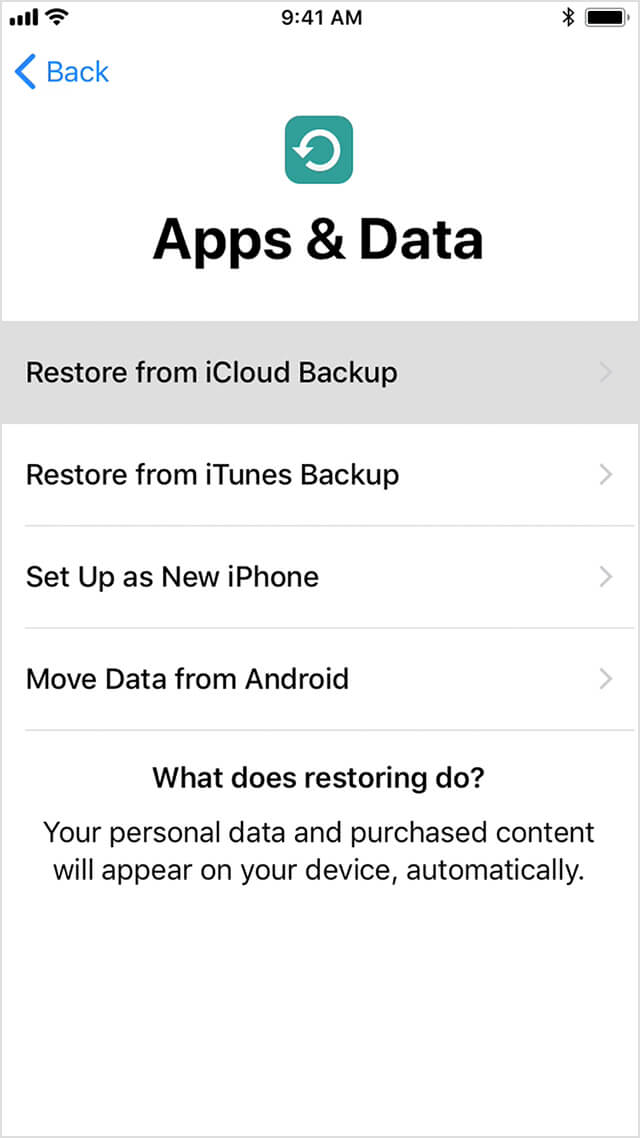
Questo metodo è perfetto per gli utenti che hanno cancellato accidentalmente i propri file senza eseguire alcun backup. Questo strumento è in grado di ripristinare qualsiasi tipo di dati come messaggi, e-mail, foto, video, documenti e persino video. Questo strumento è la scelta perfetta per le emergenze come questa.
Leggi attentamente le istruzioni di seguito.
Scaricare e installare il Fonedog Toolkit - Recupero dati iOS. Innanzitutto, per poter utilizzare il programma, visitare il nostro sito Web ufficiale, FoneDog e scaricare il software. Non ti preoccupare perché non ti costerà troppo tempo in quanto ha solo dimensioni di circa 30 MB. Al termine del download, installa semplicemente il software sul computer, quindi avvialo.
Il programma ti mostrerà 3 diverse opzioni su come ripristinare i dati del tuo iPad senza alcun backup. Dalle opzioni 3, scegli il primo, Ripristina da dispositivo iOS. Dal momento che non è stato eseguito alcun backup prima dell'eliminazione dei file, rimane un'opzione per ripristinare i dati direttamente dal dispositivo.
Usa il cavo originale per collegare l'iPad al computer e assicurati che sia collegato molto bene.

Una volta che il dispositivo è collegato correttamente, fare clic su Avvia scansione per cercare immediatamente alcuni dati all'interno del dispositivo. Il programma eseguirà una scansione approfondita del dispositivo senza lasciare dati alla sua vista per essere in grado di fornire il risultato preciso dei file. Al termine della scansione, verranno visualizzati i risultati e sarà possibile visualizzare in anteprima tutti i file sottoposti a scansione.

Nota bene:: Nel caso ti stia chiedendo se il programma riuscirà a scansionare i file persi, sì, è molto possibile. I gadget sono programmati per archiviare qualsiasi tipo di dati anche se vengono "cancellati" dall'utente. Questi file "cancellati" sono semplicemente nascosti alla vista ma non sono completamente spariti.
Nell'interfaccia del programma, ci sono diverse categorie sul lato sinistro del programma, contenenti i tipi di file designati. Scegli il file che desideri ripristinare, quindi fai semplicemente clic su Ripristina. Quindi attendi che il processo sia completato e sei a posto. Dopo aver seguito tutti questi passaggi, ora hai ripristinato con successo i dati del tuo iPad.

Puoi semplicemente ripristinare iPad da iCloud tramite lo strumento in modo rapido e sicuro facendo clic su Video mostrate sotto.
Scrivi un Commento
Commento
iOS Data Recovery
Ci sono tre modi per recuperare i dati cancellati da un iPhone o iPad.
Scarica Gratis Scarica GratisArticoli Popolari
/
INTERESSANTENOIOSO
/
SEMPLICEDIFFICILE
Grazie! Ecco le tue scelte:
Excellent
Rating: 4.5 / 5 (Basato su 81 rating)